Podemos configurar casi todos los enrutadores ADSL manualmente utilizando un navegador web instalado en nuestra computadora o dispositivo móvil. También hay enrutadores ADSL que no necesitan configuración, pero los que se pueden configurar nos permiten modificar nuestro nombre de red, habilitar el firewall incorporado o seleccionar un cifrado inalámbrico fuerte y proteger nuestro wifi con una contraseña segura. Al mismo tiempo, ofrecen muchas otras opciones de configuración útiles.
Cada fabricante de enrutadores tiene enrutadores ADSL en su línea de producción y en su artículo, vamos a proporcionar los detalles oficiales de inicio de sesión predeterminados para algunos de los enrutadores ADSL más populares en la actualidad.
Que necesitas:
- Enrutador ADSL
- Dispositivo conectado a la red a través de WiFi o un cable Ethernet
- Detalles de inicio de sesión predeterminados de ADSL (IP, nombre de usuario y contraseña predeterminados)
¿Cuáles son mis detalles de inicio de sesión predeterminados de ADSL?
El proceso de inicio de sesión es prácticamente el mismo para todos. La única diferencia sería el IP, el nombre de usuario de administrador y la contraseña predeterminados . ¡Vamos a empezar!
D-Link ADSL Router Iniciar sesión
- Dirección IP predeterminada: 192.168.0.1
- Nombre de usuario: administrador
- Contraseña: deje este campo en blanco
Iniciar sesión enrutador de Belkin ADSL
- Dirección IP predeterminada: 192.168.2.1
- Nombre de usuario: administrador
- Contraseña: deje este campo en blanco
TP-Link ADSL Router Iniciar sesión
- Dirección IP predeterminada: 192.168.1.1
- Nombre de usuario: administrador
- Contraseña: administrador
Linksys ADSL Router Iniciar sesión
- Dirección IP predeterminada: 192.168.1.1
- Nombre de usuario: administrador
- Contraseña: administrador
Netgear ADSL Router Inicio de sesión
- Dirección IP predeterminada: 192.168.0.1 o 192.168.1.1
- Nombre de usuario: administrador
- Contraseña: contraseña
En caso de que no hayamos enumerado los detalles de inicio de sesión del enrutador ADSL aquí, puede encontrar la IP predeterminada usando el símbolo del sistema y el comando ipconfig si es un usuario de Windows. El enrutador IP se enumerará en los resultados como una puerta de enlace predeterminada. Si está utilizando dispositivos Mac, Linux, Android o iOS, consulte esta guía sobre cómo encontrar su IP de enrutador .
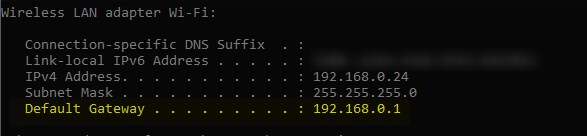
En cuanto al nombre de usuario y la contraseña del administrador, puede verificar la etiqueta debajo del enrutador si hay alguna. También puede consultar el manual de usuarios, o simplemente realizar una búsqueda en Google donde ingresará el nombre de usuario y la contraseña de su modelo ADSL .
Alternativamente, puede probar los siguientes nombres de usuario y contraseñas utilizados con frecuencia;
Nombres de usuario: administrador, administrador, usuario, raíz
Contraseñas: administrador, administrador, contraseña, epicrouter, usuario o simplemente dejarlo en blanco
Nota: Los nombres de usuario y las contraseñas de inicio de sesión de administrador son sensibles a los estuches, así que preste atención cuando los escriba.
¿Cómo iniciar sesión en su enrutador ADSL?
Como hemos mencionado antes, estos pasos se pueden aplicar cuando intenta iniciar sesión en cualquier enrutador ADSL. La única diferencia sería los detalles de inicio de sesión predeterminados y una vez que inicie sesión con éxito, la interfaz basada en la web será diferente dependiendo del fabricante del enrutador. Todo lo demás es bastante similar y no debería tener problemas para acceder a la configuración del enrutador.
Paso 1: conecte el dispositivo a la red del enrutador
En caso de que ya no haya hecho esto, tome su dispositivo (PC, tableta o teléfono inteligente) y conéctelo a la red. Si es posible, use la conexión Ethernet con cable. De lo contrario, conéctese a la red utilizando la contraseña WiFi . Este es un paso vital para que el inicio de sesión del enrutador ADSL sea exitoso.
Paso 2 - Abra el navegador web
Después de conectar su dispositivo, inicie el navegador web que normalmente usa. Puede usar cualquiera de los navegadores populares hoy: Google Chrome, Mozilla Firefox, Opera, Edge, etc. No necesita una conexión a Internet para esto porque el navegador aquí sirve para abrir la interfaz basada en la web de los enrutadores y hace que la configuración del enrutador sea simple y directa.
Paso 3: ingrese la IP predeterminada en la barra de URL

Ahora, ingrese la IP del enrutador ADSL predeterminado en la barra de URL de los navegadores. Puede encontrar el que usa su enrutador en la lista dada anteriormente o puede encontrarlo por su cuenta. Cuando ingrese la IP del enrutador correcto y presione Entrar en su teclado, se le pedirá que ingrese un nombre de usuario y contraseña. Esta es una señal de que la IP del enrutador es correcta, de lo contrario, recibirá un mensaje que dice que este sitio no se puede alcanzar o que la conexión se ha agotado dependiendo del navegador web que esté utilizando.
Paso 4: ingrese el nombre de usuario y la contraseña cuando se solicite
Después de ingresar la IP correcta y presione el botón ENTER, se le pedirá que ingrese el nombre de usuario y la contraseña del administrador. Consulte la lista dada anteriormente. Cuando ingresa los detalles de inicio de sesión predeterminados correctos, el panel de administrador debe abrirse.
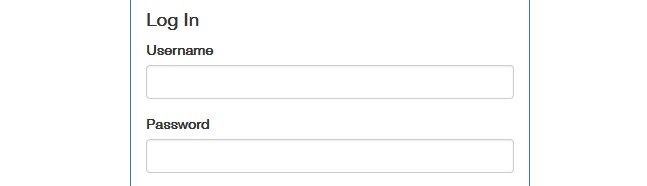
Se recomienda mantener estos detalles de inicio de sesión predeterminados escritos en alguna parte. Es posible que necesite que vuelva a acceder al enrutador ADSL en caso de que restablezca el enrutador a la configuración de fábrica.
Paso 5: ha iniciado sesión con éxito
Y eso es todo, deberías ver el tablero de administración ahora. Eche un vistazo a los menús y encontrará todas las opciones que necesita. Estará familiarizado con algunas opciones en el momento en que las vea, como la sección inalámbrica. Algunas otras opciones serían completamente nuevas y no recomendamos hacer ninguna modificación si no sabe lo que está haciendo. Pero, por si acaso, si decide jugar con la configuración, siempre haga una copia de seguridad de la configuración actual del enrutador ADSL . Es posible que lo necesite en caso de que algo salga mal.
Ultimas palabras
Como puede ver, los pasos de inicio de sesión del enrutador ADSL son bastante simples de seguir. Si tiene acceso a la red y al IP, nombre de usuario y contraseña correctos, puede iniciar sesión en el enrutador ADSL en solo un minuto o dos.
Sin embargo, acceder a la configuración del enrutador es solo el comienzo. Para administrar su red doméstica correctamente, debe realizar algunos cambios que hagan que su red sea segura de las intrusiones no deseadas. Para empezar, cambie la contraseña de administrador del enrutador ADSL y el nombre y la contraseña de red inalámbrica . Más tarde, puede hacer otros cambios que aumentarán la seguridad de su red.
Y recuerde, una vez que confirme que tiene los detalles de inicio de sesión predeterminados, mantenlos en algún lugar seguros. Esto le permitirá acceder a la configuración de su enrutador en cualquier momento que desee en caso de que tenga que restablecer el enrutador a la configuración de fábrica .
